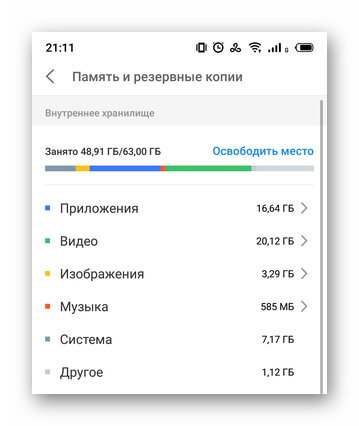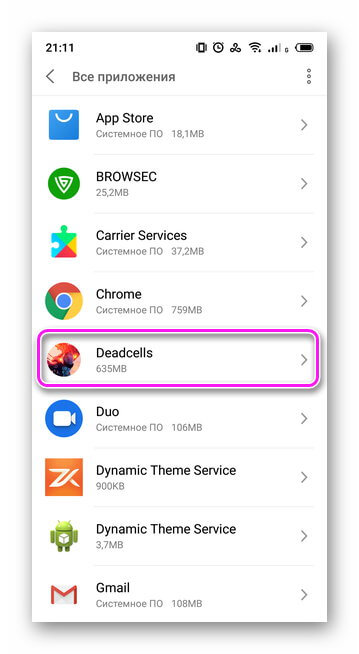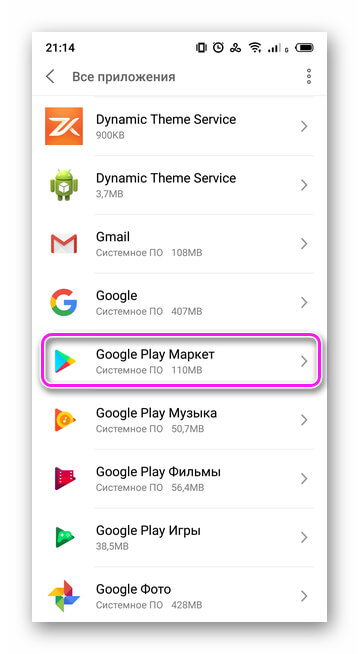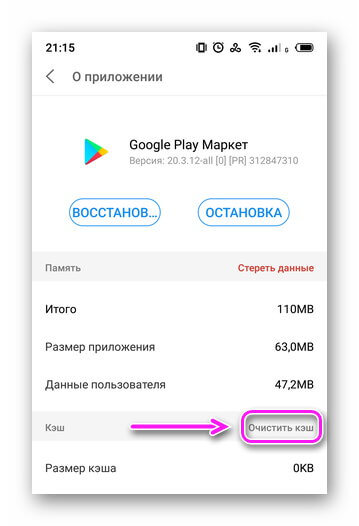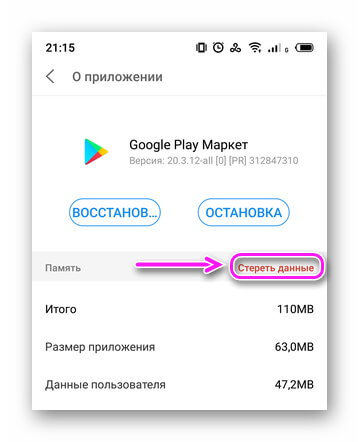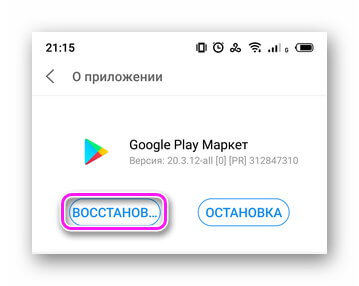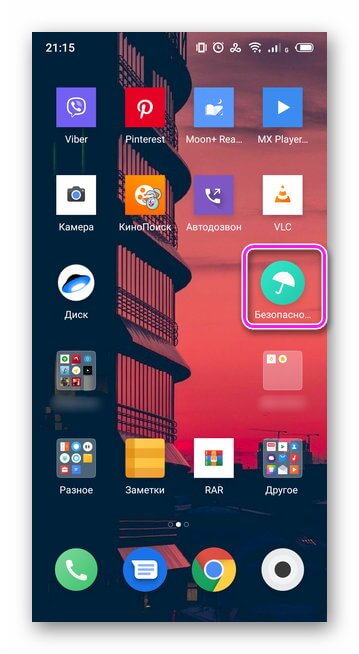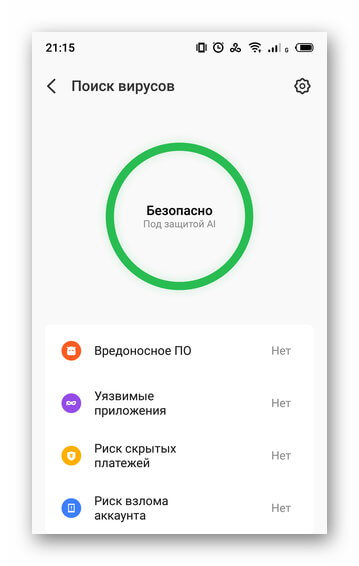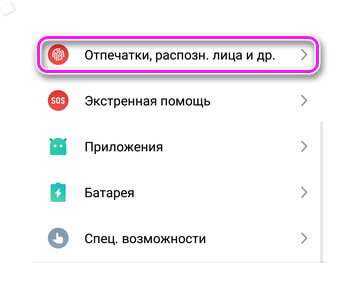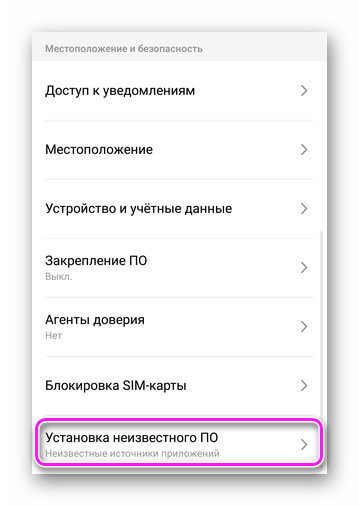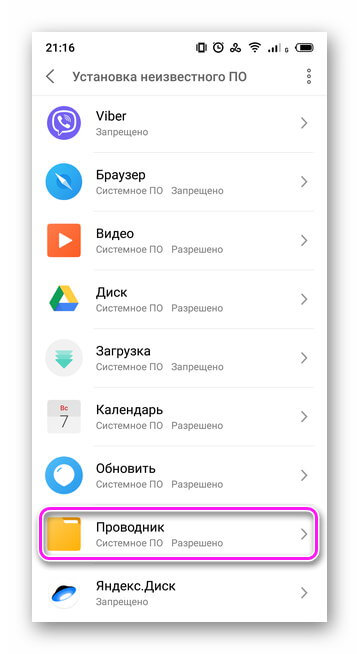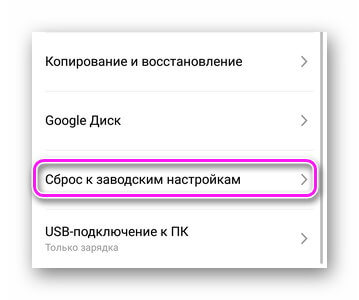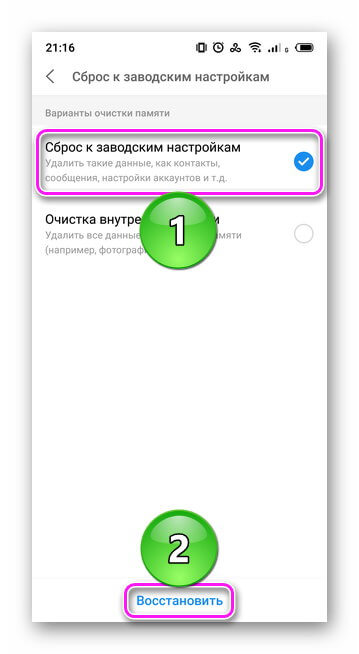- Почему не получается установить программу из APK-файла на Android
- Не удалось установить файл андроид
- Android не устанавливает приложения
- Почему Андроид не устанавливает приложения
- Перезагрузка устройства
- Проверка оставшейся памяти
- Перемещение программы на карту памяти
- Проблемы с интернетом
- Удаление кэша и последней версии Play Маркет
- Очистка от вирусов
- Не устанавливается apk
- Сброс устройства на заводские настройки
Почему не получается установить программу из APK-файла на Android
Все пользователи Android-устройств наверняка слышали, что устанавливать программы на них можно не только из магазина Google Play Market или фирменных магазинов производителей, если таковые есть. Есть возможность использовать локальный файл с расширением APK, чтобы получить нужную программу.
Однако зачастую возможность установки по умолчанию из соображений безопасности заблокирована. В этой статье мы поговорим о том, что собой представляет файл APK, зачем его устанавливать и как это сделать. Поехали.
Что такое файл APK?
Android Package Kit (сокращенно APK) — это формат файла пакета, используемый операционной системой Android для распространения и установки мобильных приложений. Точно так же, как системы под управлением Windows (PC) используют exe-файл для установки программного обеспечения, APK делает то же самое для Android. По аналогии в Linux это deb-пакет для дистрибутивов на основе Debian или rpm для всех остальных.
Этот файл загружается из Google Play, но это происходит в фоне, потому пользователи даже не подозревают, что имеют дело с пакетом APK. Однако всё работает именно так.
Зачем устанавливать файл APK, если есть Google Play?
В этом формате часто выпускают новые сборки Android, которые позволяют раньше других получить доступ к новым функциям и возможностям. Также подобным образом может быть установлена программа, имеющая региональные ограничения. Наконец, это пригодится тем, кто не хочет ждать обновления «по воздуху», которое может занимать недели.
Кроме того, это позволяет откатиться на более старую версию, если вдруг приложение не понравилось. В Google Play этого уже не сделаешь. Наконец, можно таким образом установит программу, которой попросту нет в магазине.
Не исключён вариант, что смартфон или планшет не имеют Google Play по умолчанию, потому сам магазин тоже придётся подключать с помощью файла APK. Это характерно для китайских устройств. В этом случае, а также в случае отсутствия интернета на самом девайсе, это будет единственным вариантом для установки приложений.
Как установить файл APK со смартфона или планшета?
Для начала нужно проверить, позволяет ли это система. Нужно перейти в Настройки > Безопасность > Установка из неизвестных источников. На Samsung Galaxy с Android 9 это находится здесь: Настройки > Биометрия и безопасность > Установка неизвестных приложений.
После этого нужно скачать необходимый файл из интернета и запустить его на выполнение, после чего согласиться на установку и чуть подождать. Через несколько секунд, максимум пару минут, система отрапортует об успешной установке.
Однако есть немало вариантов, когда система не запускает установку, даже если она разрешена ля неизвестных источников.
Возможные варианты таковы:
- Программа требует root-доступа к системе (решение — предоставить доступ, если нет проблем с безопасностью);
- Антивирус или другие программы блокируют установку (решение — временно отключить их, если есть такая возможность. Это могут быть система защиты Google, программы родительского контроля и так далее);
- Вредоносная программы блокирует установку (решение — использовать антивирусный сканер или откатиться на заводские настройки системы);
- Ошибки в манифесте установщика APK в системе (решение — попробовать сторонний установщик);
- Программа использует нативные библиотеки, которые скомпилированы под другую процессорную архитектуру — например, Arm7 вместо x86 (решение — поикать сборку под свой процессор);
- Повреждение файла APK, особенно если его переносят с флешки, карты памяти или внешнего носителя (решение — проверить флешку или карту памяти на ошибки, а также проверить APK-файл).
Если нужно разблокировать «Play Защиту», которая мешает установке, то зайдите в Настройки > Google > Безопасность > Google Play Защита и отключите её там. Это можно сделать в окне Google Play Защита, где надо отключить пункт «Проверять угрозы безопасности».
Если же система «ругается» на запрет со стороны администратора, то идём в Настройки > Безопасность > Администраторы. На Samsung с Android 9 Pie — Настройки > Биометрия и безопасность > Другие параметры безопасности > Администраторы устройства. Там отключаем пункт «Деактивировать администратора устройства» или «Выключить», который будет активным.
Как установить файлы с компьютера?
Технически это мало отличается от предыдущего пункта. Нужно лишь скачать приложение на ПК, после чего подключить смартфон кабелем и разрешить передачу данных на нём. После этого можно загружать файл APK на устройство. Далее же нужно действовать точно так же как и в пункте 3. В случае возникновения проблем — см. предыдущий раздел.
Отметим, что лучшим неофициальным магазином является APK Mirror. Из других источников качать программы не рекомендуется.
Источник
Не удалось установить файл андроид
Обрывается установка APK
Xiaomi note 9
ОС и прошивка: MIUI 12.5.1 Android 11
Описание проблемы:
Скачиваю с официального сайта банковское приложение, которого нет в Play Маркет. Начинается установка и через секунду пропадает без каких-либо сообщений и ошибок. Проверял на двух банках, по-этому дело не в самом файле. Прикладываю скриншот (на этом моменте обрывает установку)
Пожалуйста, не пишите про разрешение установки из неизвестных источников. Если бы в этом была проблема, то сюда бы не писал.
Предпринимались действия:
Разрешил установку из неизвестных источников везде

При возникновении вопросов/проблем с ADB, то вам стоит обратиться в эту тему: ADB | fastboot — их использование (Пост Displax #15982669)
Сообщение отредактировал lion930 — 28.08.21, 11:03

Сообщение отредактировал vm7 — 28.08.21, 17:28
Источник
Android не устанавливает приложения
На устройствах под управлением Андроид может появиться уведомление «Приложение не установлено», происходить сбой при загрузке или попытке инсталлировать программу. Разберемся, с чем связана эта проблема и как ее решить.
Почему Андроид не устанавливает приложения
Основными причинами выступает :
- сбой в работе системы;
- недостаточный объем памяти;
- заражение девайса вирусами;
- избыточный кэш магазина приложений;
- нет разрешения на установку софта с неизвестного источника (для apk-файлов).
Подробно о способах решения.
Перезагрузка устройства
Перезапуск операционной системы и аппарата позволяет очистить оперативную память и восстановить работу ПО:
- Удерживайте кнопку питания/блокировки.
- Тапните по «Перезагрузить».
Проверка оставшейся памяти
При “забитом” накопителе, аппарат будет автоматически сбрасывать установку или отменять загрузку дополнительных файлов для игр. Чтобы проверить остаток ПЗУ:
- В «Настройках» откройте «Память и резервные копии».
- Тут собрана информация об объеме свободного и занятого вместилища и какой тип файлов “весит больше”.
Удалите неиспользуемые приложения, устаревшие, ненужные документы или перенесите их на карту памяти. Почистите кэш приложений и системы — подробнее по этой ссылке.
Обратите внимание! Используя специальный софт для очистки памяти, просмотрите документы, которые они удаляют. Нередко, в список попадают важные фото, текстовые файлы и прочее.
Перемещение программы на карту памяти
Когда программа установлена, но отказывается запускаться или появляется ошибка, попробуйте перенести софт на microSD-карточку, если таковая установлена в устройстве:
- Откройте «Настройки» и зайдите в «Приложения».
- Выберите «Все приложения».
- Найдите и откройте карточку софта для переноса.
- Зайдите во вкладку «Память».
- Рядом с пунктом место хранения тапните по «Изменить» и выберите карту расширения.
Важно! Для переноса ПО, прошивка устройства и программа должны поддерживать эту функцию.
Проблемы с интернетом
Низкая скорость или несоответствующий IP становятся причиной бесконечной загрузки или отказа устанавливать софт:
- Откройте браузер или мессенджер.
- Попробуйте загрузить страницу или отправить сообщение.
Интересно! На сайте 2ip проверяют скорость связи без загрузки дополнительного софта.
Если интернет работает стабильно, но загрузка не происходит, необходимо воспользоваться VPN. О технологии и способах подключения изложено в этой статье.
Удаление кэша и последней версии Play Маркет
Магазин накапливает временные файлы для быстрой загрузки страниц. Их переизбыток приводит к сбоям и ошибкам:
- Запустив «Настройки» проследуйте в «Приложения».
- Выберите «Все приложения».
- Найдите и откройте магазин.
- Тапайте по «Очистить кэш».
Когда операция не помогла, попробуйте :
- В этой же вкладке выбрать «Стереть память» — это приведет к очистке данных о скачанных программах, придется заново авторизоваться под учетной записью Google.
- Нажать «Восстановить» для отката ПО к заводскому состоянию. Софт автоматически загрузит актуальную версию.
Еще один вариант — удалить аккаунт. Это также помогает восстановить работу видео в YouTube. Способ изложен в соответствующем материале.
Очистка от вирусов
Загрузка софта со сторонних источников или посещение незащищенных сайтов приводит к заражению вирусами:
- Откройте фирменную программу «Безопасность» или «Очистка».
- Выберите пункт «Поиск вирусов».
- Устройство будет проверено на наличие опасных файлов или иных угроз.
Интересно! В софте для очистки мусора и кэша реализуют элементы антивирусной защиты, которую используют как аналог инструментов от производителя.
Не устанавливается apk
При попытке установить софт из другого источника, он может не реагировать на запуск инсталляции или отказываться его открывать. Чтобы решить проблему :
- В «Настройках» откройте «Отпечатки, распознавание лица и другое». Вкладка носит альтернативные называния «Защита» или «Безопасность».
- Активируйте функцию «Установканеизвестного ПО».
- Может понадобится дать разрешение инсталлировать файлы для отдельного ПО.
При появлении синтактической ошибки при установке, ознакомьтесь с этой статьей.
Сброс устройства на заводские настройки
Если найти причину, почему не устанавливается приложение на Андроид не удается, остается откатить девайс к заводскому состоянию, предварительно перенеся важную информацию на карту памяти, компьютер или облачный сервис.
- В «Настройках» откройте «Память и резервные копии».
- Выберите «Сброс к заводским настройкам».
- Выделите соответствующий пункт и жмите восстановить.
Источник